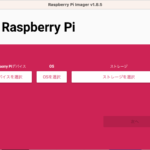ラズベリーパイ5のセットアップ
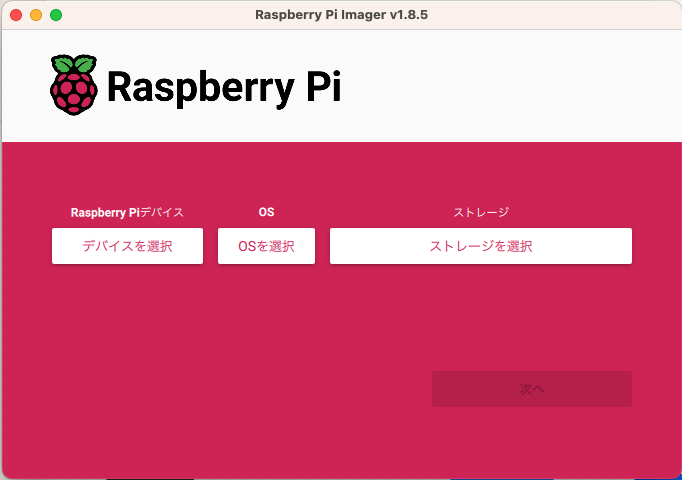
4月からのオンライン対応をするために、ラズベリーパイ5を導入しました。
Raspberry Pi
2023年9月に新製品発表されていましたが、2月に国内での販売が開始されました。
普段クラスでは旧型のラズベリーパイ3を使っていますが、スペックが不足していて、日常んお学習では問題ありませんが、オンライン授業や少し桃目の処理をするには不向きでした。
ラズベリーパイ4が以前から販売されていましたが、当スクールでは導入していなかったため3から5に関しての変更点などの解説になります。
ラズバリーパイ4に関しては公式ページを確認してください。
Raspberry Pi4公式ページ
スペックの確認
CPUに2.4GHz動作のArm「Cortex-A76」を4コア搭載。メモリは8Gです。
ラズパイ3がCPU1.2Gメモリが1Gのことを考えると大幅な性能アップです。
使い方にもよりますが、市販されているデスクトップPCと遜色ない性能と言えるでしょう。
メモリは4Gも選択できるのですが、価格差を考えると8Gを選択したほうが何かとはかどります。価格に関しては変動があるようなので購入を検討されている方は、ショップなどを確認してください。
受講生には別途でご案内します。

3と比べて箱もスッキリとしたようです。開封時の注意点としては基盤がむき出しのまま入っていますので、衝撃や静電気にはご注意ください。

電源と熱対策に注意が必要です。
性能が良くなった分、熱には注意が必要です。
ラズパイ3にも時折熱に対しての警告がでてファンを付けましたが、ラズパイ5には必ずつけたほうがいいでしょう。
種類は色々あるのですが、画像のようなものがおすすめです。
スターターキットや別売のケースにセットとしてついているタイプです。

裏面の保護シールを剥がします。
シールの一など気になりますが、そのまま組み立てていきます。
このあたりは種類により変わってくると思いますが、あまり気にしないようにしましょう。

ファンを基盤に取り付けます。
基盤の矢印のところに穴が空いているので、そこにファンについているピンを差し込みます。
基盤を机の上などにおいておくと、基盤の裏側に傷が付く恐れがありますので基盤を手にもって差し込みましょう。
すこしやりにくいかもしれませんが、穴の位置をしっかりと合わせてピンを押し込めば刺さります。

差し込みが終わったら、ファン用の電源ケーブルを差し込みます。
小さなカバーを外して差し込んでください。

差し込んだらケースの下側を取り付けます。
ケースの種類によって取り付け方法が変わりますので、ケースに付属の説明書を確認してください。